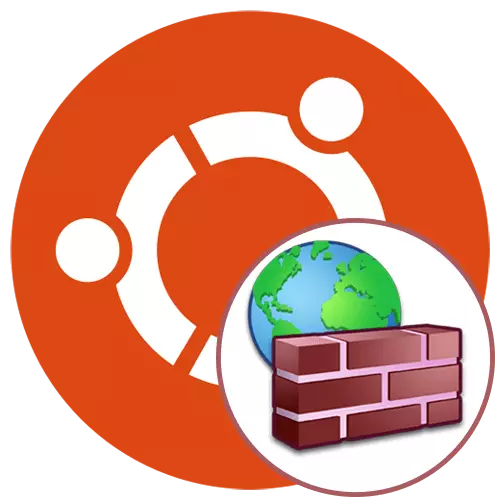
Demək olar ki, hər inkişaf etmiş istifadəçi Ubuntu şəbəkəsi üçün təhlükəsizliyi təmin etməkdə maraqlıdır. Bundan əlavə, bir çoxları yalnız firewallda xüsusi qaydalar hazırlandıqdan sonra düzgün işləyəcək müəyyən şəbəkə yardım proqramlarından istifadə edirlər. Bu gün Firewall'ın UFW (unmompated Firewall) nümunəsində konfiqurasiya etmək barədə danışmaq istəyirik. Bu, firewall qaydalarını həyata keçirmək üçün ən asan vasitədir, buna görə təcrübəsiz istifadəçilər üçün tövsiyə olunur və çox mürəkkəb ITSables funksiyasından məmnun olmayanlar üçün tövsiyə olunur. Addım-addım addım ataq, bütün quraşdırma prosedurunu nəzərdən keçirək, mümkün qədər ən detallı hər addımı sökün.
Ubuntuda UFW-ni konfiqurasiya edin
OFFW-ni əməliyyat sisteminə quraşdırmağınız lazım deyil, çünki orada olsa, o, standart olaraq mövcuddur. Bununla birlikdə, standart bir formada, hərəkətsizdir və heç bir qaydası yoxdur. Birincisi, aktivasiya ilə məşğul olacağıq və sonra əsas hərəkətləri nəzərdən keçirəcəyik. Bununla birlikdə, prioritet sintaksis tərəfindən araşdırılmalıdır və ümumiyyətlə bu firewalldan davam edən bir şəkildə istifadə etməyi planlaşdıran istifadəçilərə aiddir.Addım 1: Sintaksisini öyrənmək
Bildiyiniz kimi, UFW bir konsol yardımçısıdır, yəni standart "terminal" və ya digər istifadəçi vasitəsilə həyata keçirilir. Bu cür qarşılıqlı əlaqə xüsusi quraşdırılmış əmrlərin köməyi ilə edilir. Hamısı hər zaman sənədlərdədir, ancaq xüsusilə bugünkü alətlə nəhəng bir dəstə material oxumağın mənası yoxdur. Giriş prinsipi bu kimi görünür: sudo UFW seçimləri Fəaliyyət parametrləri. Sudo SuperUser adından qaçmaq üçün cavabdehdir, UFW adlı proqramı ifadə edən standart bir dəlil və qalan ifadələr və quraşdırılmış qaydaları müəyyənləşdirir. Onlar üçün daha ətraflı dayandırmaq istəyirik.
- Fürsət, firewall'ı dönməyə cavabdeh olan standart bir parametrdir. Bu vəziyyətdə avtomatik olaraq avtolada əlavə ediləcəkdir.
- Disable - UFW-ni söndürür və onu autoladdan çıxarır.
- Yenidən yükləyin - firewall yenidən başlatmaq üçün istifadə olunur. Yeni qaydalar quraşdırıldıqdan sonra xüsusilə müvafiq.
- Defolt - növbəti seçimin standart olaraq quraşdırılacağını bildirir.
- Giriş - Firewallın hərəkəti haqqında bütün əsas məlumatların saxlanılacağı qeyd sənədlərinin yaradılmasını aktivləşdirir.
- Reset - Bütün parametrləri standart səviyyəyə qaldırır.
- Status - cari vəziyyəti görmək üçün istifadə olunur.
- Şou - Firewall hesabatlarına sürətli görüntü. Əlavə seçimlər bu parametr üçün tətbiq olunur, ancaq onlar haqqında ayrı bir addımda danışacağıq.
- İcazə qaydaları əlavə edərkən icazə verin.
- Rədd eyni, lakin qadağan etmək üçün tətbiq olunur.
- Rədd et - Açıq qayda əlavə edir.
- Limit - Məhdudlaşdırıcı qaydalarını quraşdırmaq.
- Sil - göstərilən qaydanı çıxarır.
- Daxil et - qaydanı daxil edir.
Gördüyünüz kimi, çox sayda komanda yoxdur. Digər mövcud firewalllardan daha az azdır və UFW ilə qarşılıqlı əlaqə yaratmaq üçün bir neçə cəhddən sonra sintaksisini xatırlaya bilərsiniz. Yalnız bugünkü materialın aşağıdakı addımları həsr olunacağı bir konfiqurasiya nümunəsi ilə məşğul olmaq qalır.
Addım 2: Parametrləri aktivləşdir / söndürün / sıfırlayın
Bir neçə konfiqurasiya anlarını bir mərhələyə bir mərhələyə vurğulamaq qərarına gəldik, çünki onlar qismən bir-birinə və həyata keçirməyə bənzərdir. Artıq bildiyiniz kimi, UFW əvvəlcə əlaqəsi kəsilmiş vəziyyətdədir, buna görə yalnız bir əmr tətbiq edərək aktivləşdirək.
- Paneli tətbiqlərlə açın və "Terminal" işləyin. Konsol və sizin üçün əlverişli başqa bir yol aça bilərsiniz.
- Aktivləşdirmə həyata keçirməzdən əvvəl yoxlayın, yoxlayın, bəlkə də daha əvvəl və ya başqa bir tətbiq firewall aktivləşdirdi. Bu, Sudo UFW status əmrinə girməklə edilir.
- Superuser hüquqlarını əldə etmək üçün şifrəni daxil edin və Enter düyməsini basın. Qeyd edək ki, eyni zamanda giriş metodu personajları təhlükəsizlik sırasında göstərilmir.
- Yeni sətirdə UFW-nin hazırkı vəziyyəti haqqında məlumat alacaqsınız.
- Firewallın aktivləşdirilməsi yuxarıda göstərilən parametr vasitəsilə həyata keçirilir və bütün əmr bu kimi görünür: sudo ufw aktivdir.
- Firewallın aktiv olduğuna və əməliyyat sistemi ilə birlikdə işləyəcəyini bildirəcəksiniz.
- Sudo ufw istifadə etmək üçün söndürülən istifadə edin.
- Deaktivasiya demək olar ki, eyni mesajı bildirəcəkdir.
- Gələcəkdə qaydaları yenidən qurmaq və ya indi bunu etmək lazımdırsa, sudo UFW sıfırlama əmrini daxil edin və Enter düyməsini basın.
- Müvafiq cavabı seçərək sıfırlama təsdiqləyin.
- Yedekli ünvanlarla altı fərqli satır görəcəksiniz. Parametrləri bərpa etmək üçün istənilən vaxt bu yerə hərəkət edə bilərsiniz.
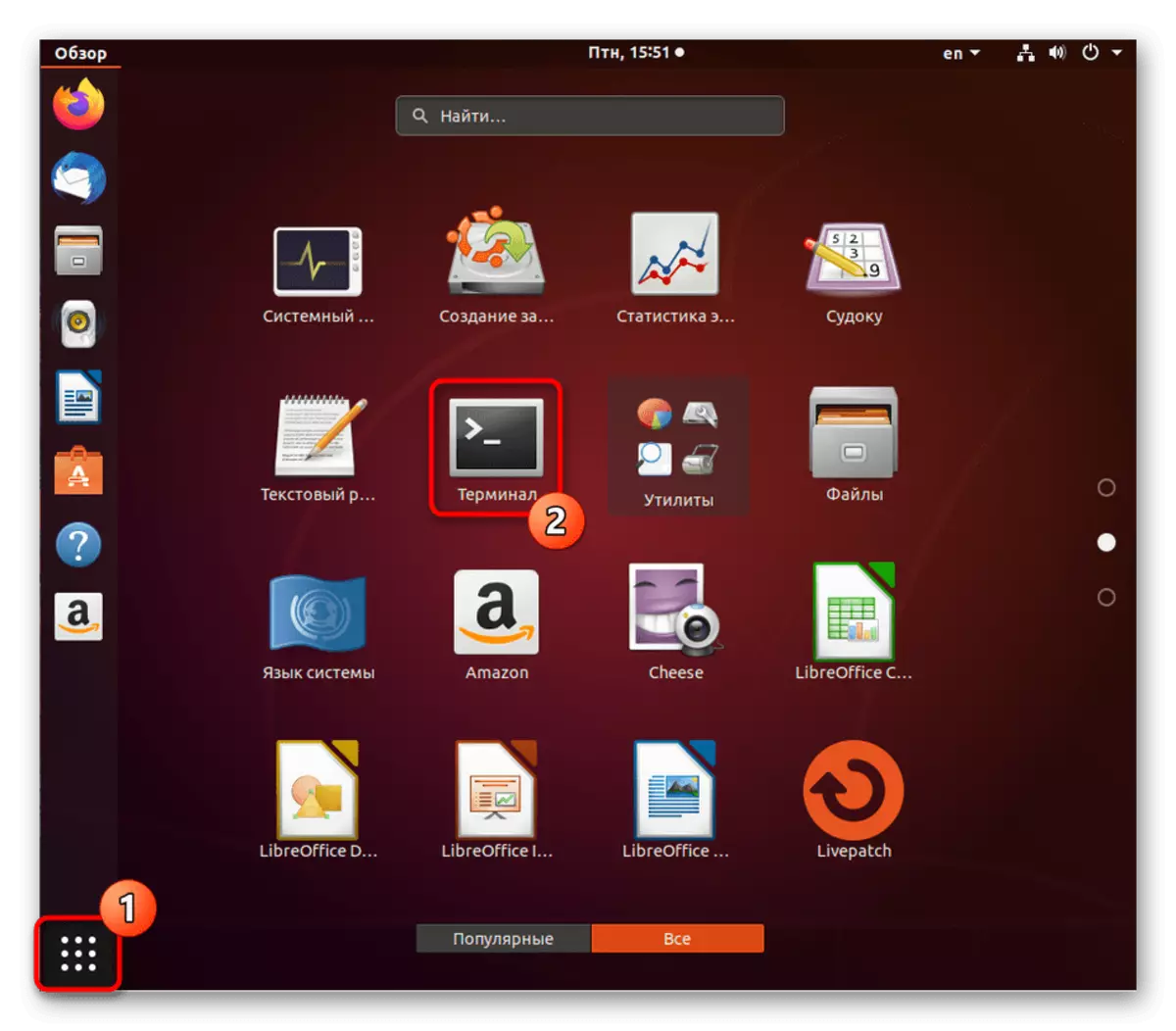

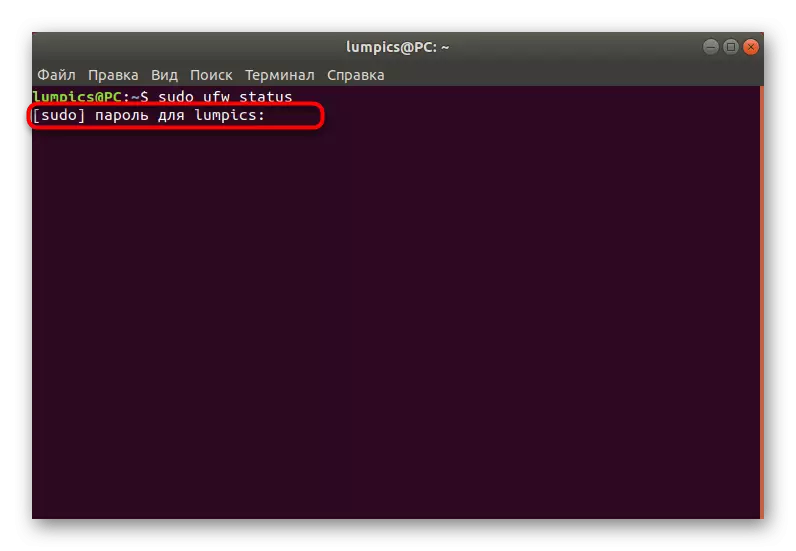

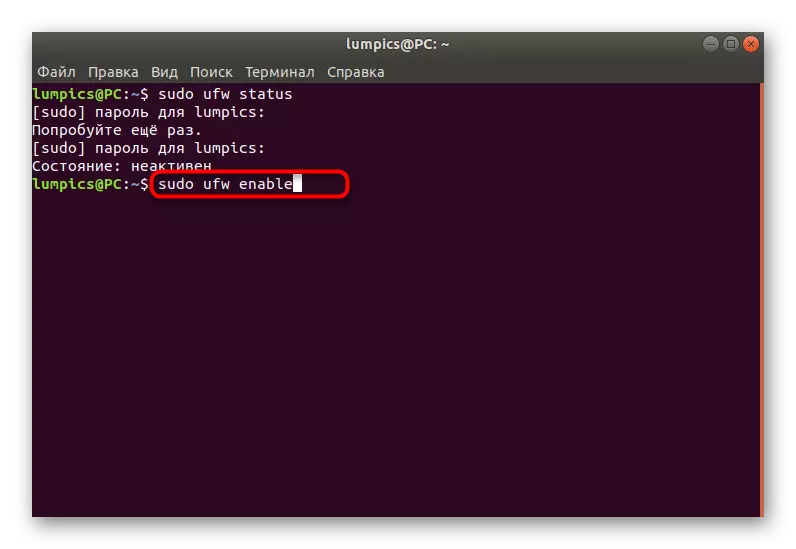
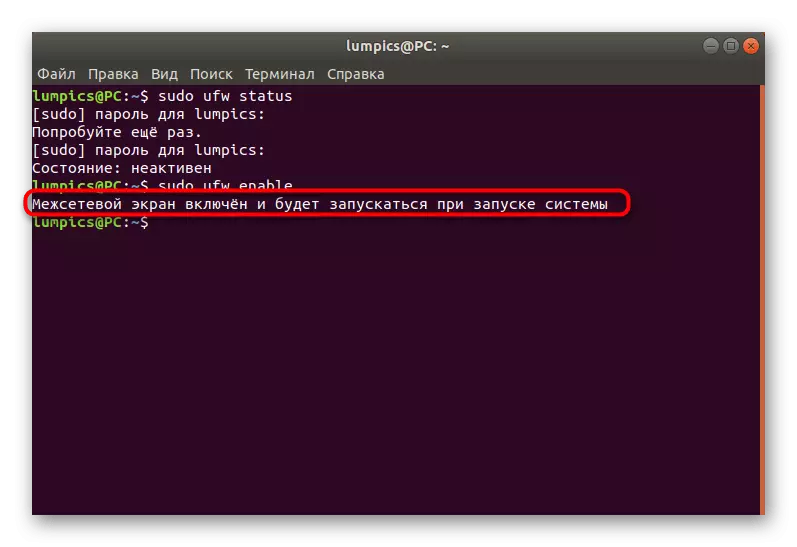

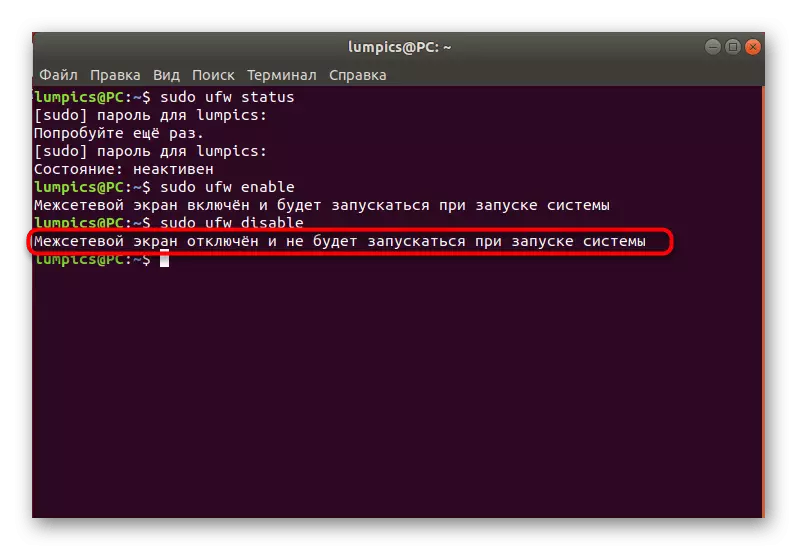
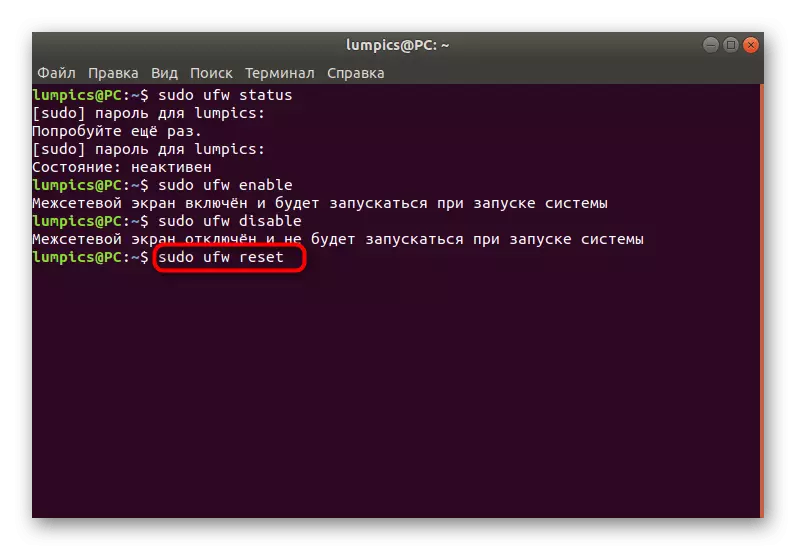
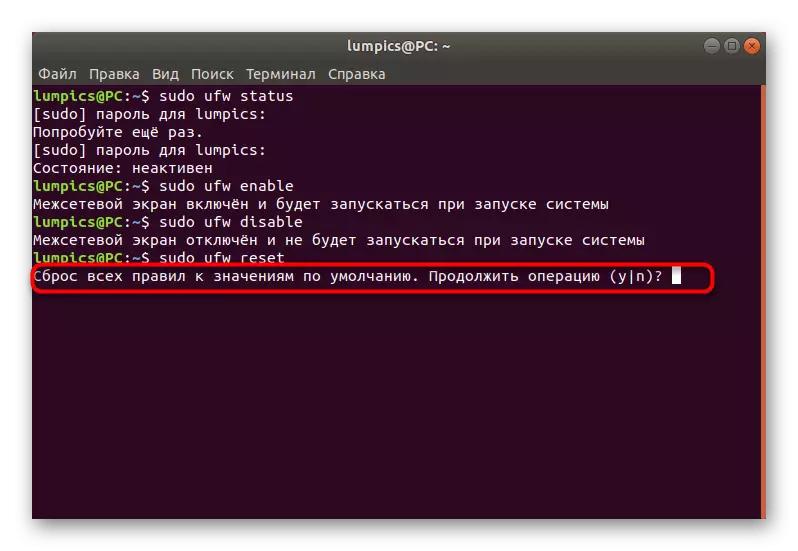
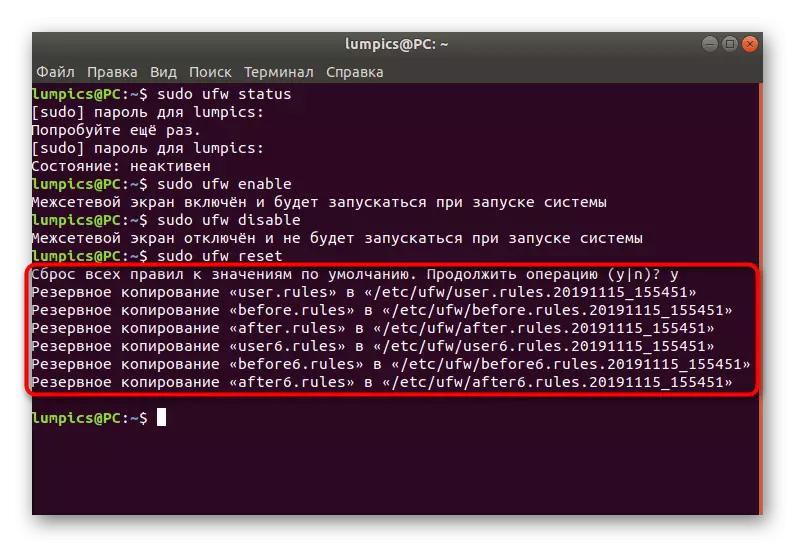
İndi bilinən firewallın ümumi davranışını idarə etmək üçün hansı komandaların məsuliyyət daşıyır. Bütün digər addımlar yalnız konfiqurasiyaya diqqət yetirəcək və parametrlər özləri də nümunə olaraq verilir, yəni onları dəyişdirməlisiniz, ehtiyaclarınızdan geri çəkilməlidir.
Addım 3: Defolt qaydaları təyin etmək
Məcburi olaraq, ayrıca qeyd edilməyən bütün gələn və gedən birləşmələrə aid olan standart qaydaları tətbiq edin. Bu o deməkdir ki, əl ilə göstərilməyən bütün daxilolmalar bloklanacaq və gedənlər uğurlu olur. Bütün sxem aşağıdakı kimi həyata keçirilir:
- Konsolun yeni iclasını işə salın və sudo UFW-ni Doldurulmuş əmrini sudo daxil edin. Enter düyməsini basaraq aktivləşdirin. Artıq yuxarıda göstərilən sintaksis qaydaları ilə özünüzü tanış etmisinizsə, bu, bütün daxil olan əlaqələrin qarşısını aldığını bilirsiniz.
- Məcburi olaraq, super istifadəçi şifrənizi daxil etməlisiniz. Yeni bir konsol seansına başladıqda hər dəfə göstərəcəksiniz.
- Komandanlığı tətbiq etdikdən sonra, standart qayda qüvvəyə mindiyi barədə məlumat veriləcəkdir.
- Müvafiq olaraq, çıxan birləşmələri həll edəcək ikinci əmri təyin etməlisiniz. Bu belə görünür: sudo ufw default çıxmağa imkan verir.
- Bir daha qaydanın tətbiqində bir mesaj görünür.
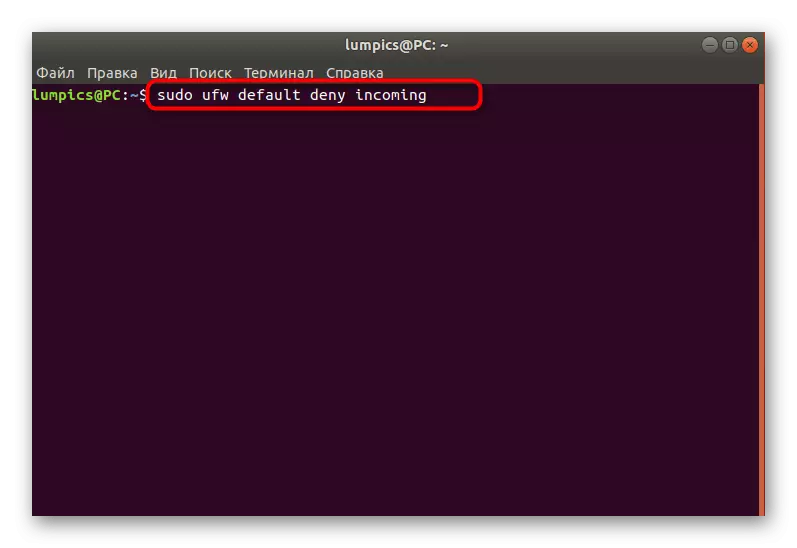
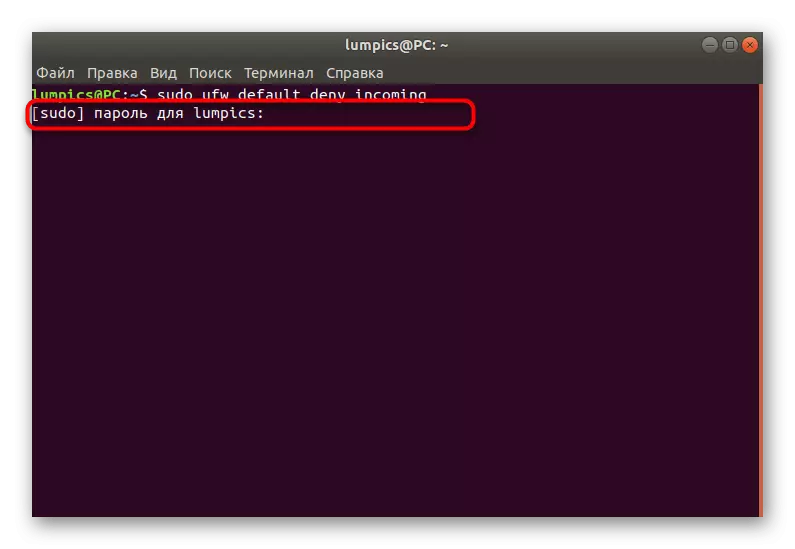
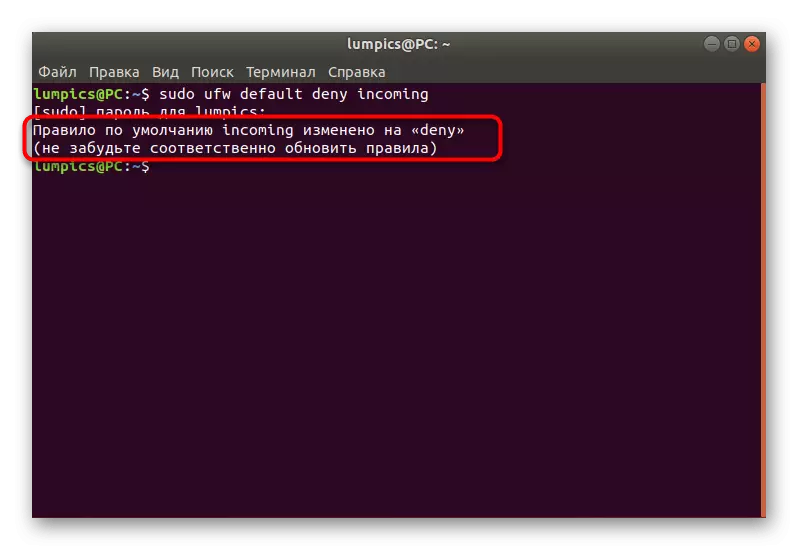


İndi hər hansı bir bilinməyən bir əlaqə cəhdlərinin uğurlu olacağından narahat ola bilməzsiniz və kimsə şəbəkənizə daxil ola biləcək. Bütün daxil olan bütün əlaqə cəhdlərini bloklamaq, yuxarıdakı qaydanı atlamağa və növbəti addımı ətraflı öyrənərək öz yaradıcılığına keçin.
Addım 4: Firewallın öz qaydalarını əlavə etmək
Firewall qaydaları - istifadəçilər üçün əsas tənzimlənən seçim və UFW istifadə edin. Girişdən icazə nümunəsini nəzərdən keçirəcəyik, həm də limanlar tərəfindən bloklanmasını unutma, opensshsh alətinə baxın. Başlamaq üçün qaydalar əlavə etmək üçün cavabdeh əlavə sintaksis əmrlərini xatırlamaq lazımdır:
- UFW icazə_name_
- UFW portuna icazə verir
- UFW port / protokoluna icazə verir
Bundan sonra, icazə və ya qadağan qaydalar yaratmağa təhlükəsiz başlaya bilərsiniz. Hər bir siyasətçi növü ilə qaydada məşğul olaq.
- SUDO UFW istifadə edin, Openssh'in xidmət limanlarına giriş açmasına icazə verin.
- Qaydaların yeniləndiyi barədə məlumat veriləcəkdir.
- Bu kimi görünən xidmət adının adı deyil, limanın adını deyil, limanı göstərərək giriş aça bilərsiniz: 22-ə icazə verin.
- Eyni şey port / protokoldan keçir - sudo ufw 22 / tcp imkan verir.
- Qaydaları hazırladıqdan sonra Sudo UFW tətbiq siyahısına daxil olmaqla mövcud tətbiqlərin siyahısını yoxlayın. Hər şey uğurla tətbiq olunarsa, tələb olunan xidmət aşağıdakı sətirlərdən birində görünəcəkdir.
- İcazələrə gəldikdə və limanlar üzərində nəqliyyatın ötürülməsini qadağan etmək üçün bu, UFW-yə daxil olmaqla sintaksis istiqamətinə daxil olmaqla edilir. Ekran görüntüsündə, sonra portda gedən trafikin (sudo ufw 80 / TCP icazə verməsi), həmçinin hissədə eyni istiqamətə qadağan edilmiş siyasətlərin (80 / TCP-də inkar edən) siyasətini qadağan etmək üçün bir nümunə görürsünüz.
- Daha geniş sintaksis təyinatına daxil etməklə bir siyasət əlavə etməklə maraqlanırsınızsa, UFW Proto nümunəsi Protokolundan IP_nage Port_name-a qədər istifadə edin.


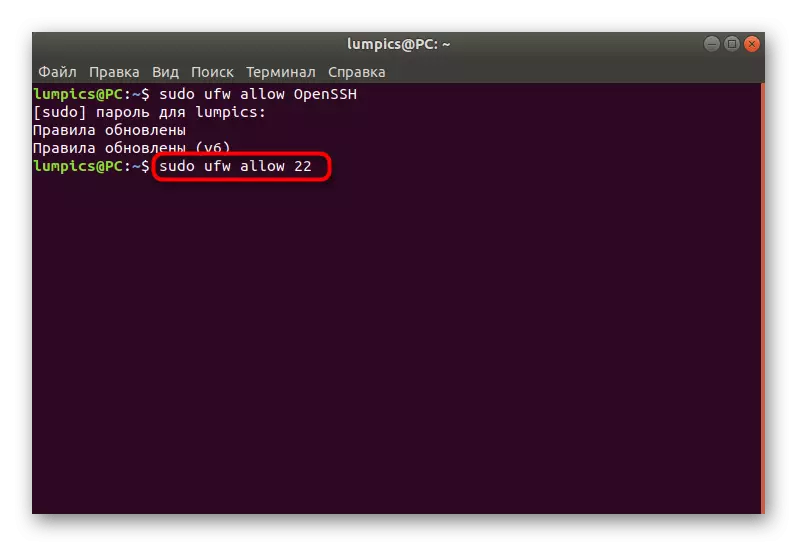
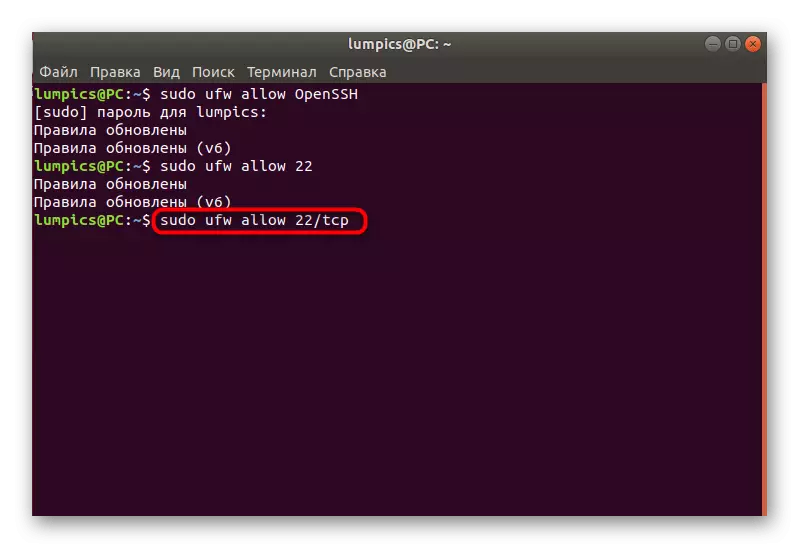
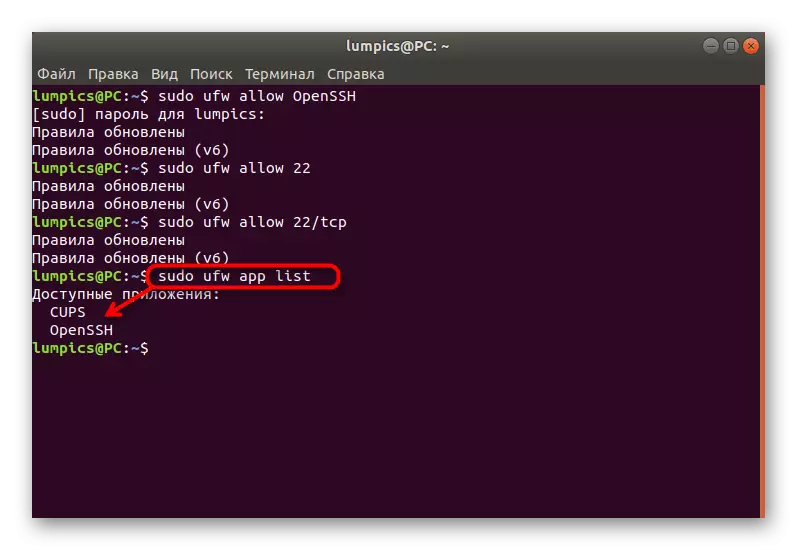
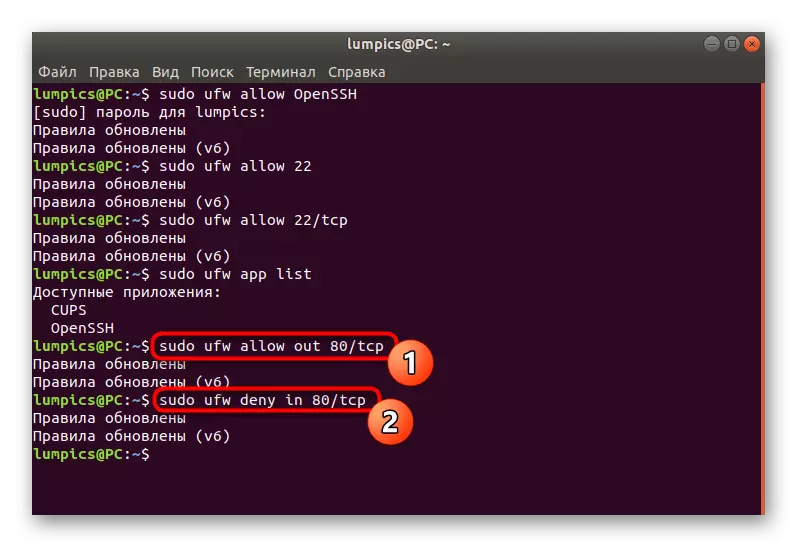

Addım 5: Limit qaydaları quraşdırılır
Məhdud bir mərhələdə məhdud bir mərhələdə qurulma mövzusunu gətirdik, çünki bu barədə daha çox danışmaq lazımdır. Bu qayda bir port üçün əlaqəli IP ünvanlarının sayını məhdudlaşdırır. Bu parametrin ən açıq istifadəsi parol etmək niyyətində olan hücumlardan qorunmaqdır. Bu kimi standart siyasətlərin quraşdırılması:
- Konsolda, sudo UFW limiti SSH / TCP və Enter düyməsini basın.
- Şifrəni superuser hesabınızdan daxil edin.
- Qaydaların yenilənməsinin uğurla keçdiyi barədə məlumat veriləcəkdir.
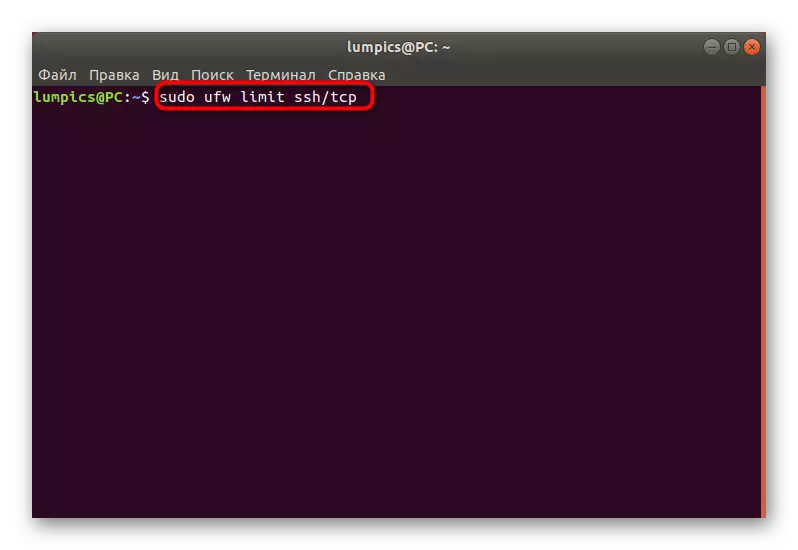

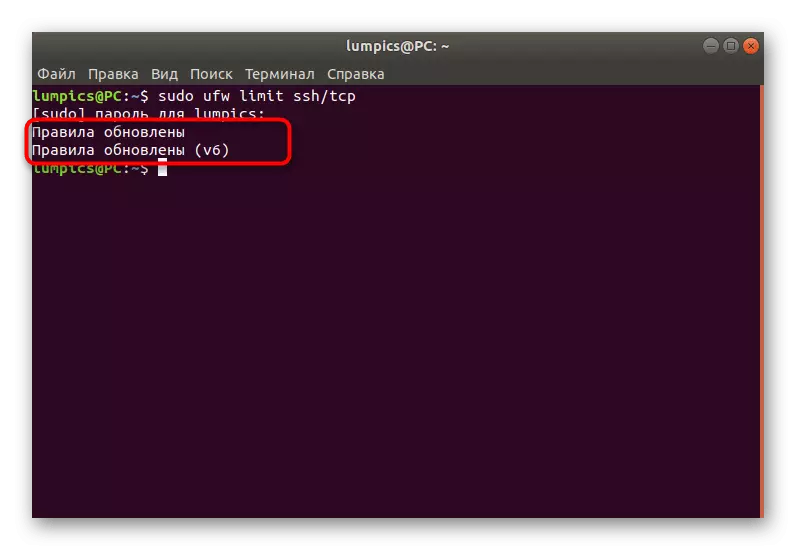
Eyni şəkildə, məhdudiyyətlərin və digər tətbiqlərin siyasətləri qurulur. Bu xidmət adı, liman və ya port / protokol üçün istifadə edin.
Addım 6: UFW statusuna baxın
Bəzən firewallın cari vəziyyətini yalnız fəaliyyət baxımından, həm də müəyyən edilmiş qaydalara baxmalısınız. Bunun üçün əvvəllər söylədiyimiz ayrı bir komanda var və indi bunu daha ətraflı nəzərdən keçirəcəyik.
- Standart məlumat əldə etmək üçün Bazar Sudo UFW statusu.
- Yeni xətlər, bütün növ siyasətləri ünvanlar, protokollara və xidmət adlarına göstərəcəkdir. Sağdakı hərəkətlər və istiqamətləri göstərir.
- Əlavə bir arqument istifadə edərkən daha ətraflı məlumat göstərilir və əmr Sudo UFW status verbosunun növünü əldə edir.
- İstifadəçi başlayanlar üçün anlaşılmaz dərəcədə bütün qaydaların siyahısı sudo UFW şou şou vasitəsilə göstərilir.
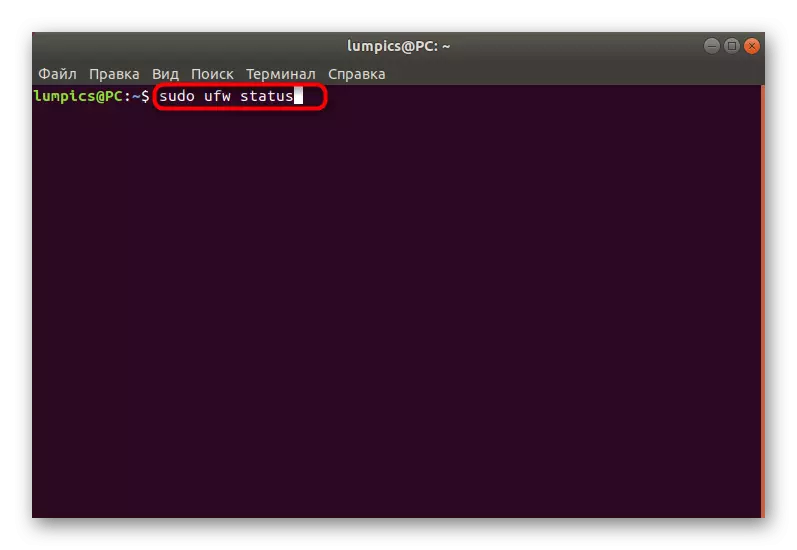
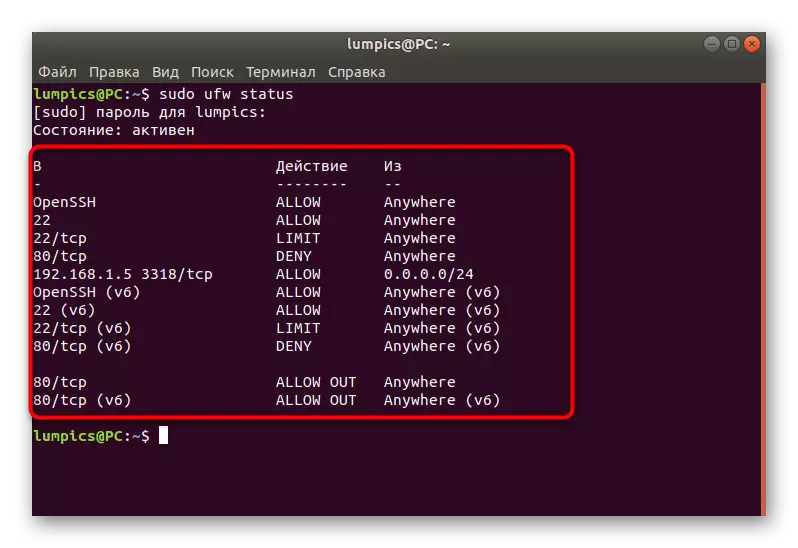

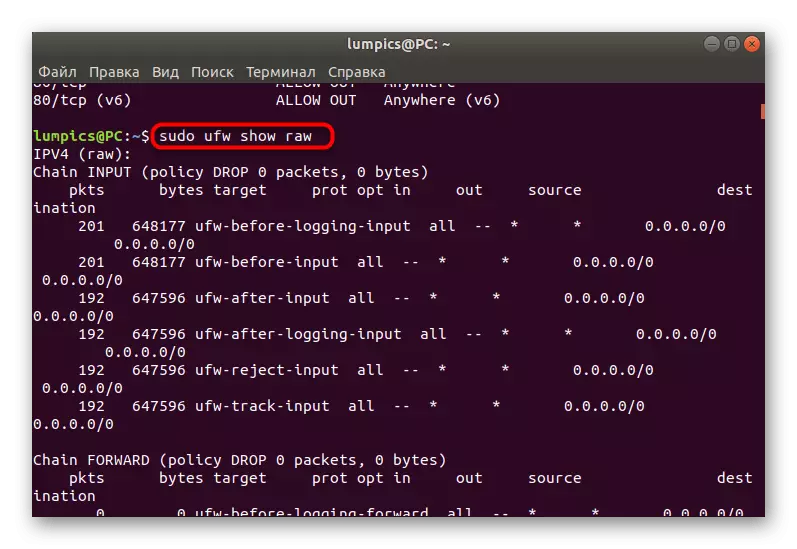
Firewallın mövcud qaydaları və vəziyyəti haqqında müəyyən məlumatları göstərən digər variantlar var. Hamısını qısaca qaçaq:
- RAW - ITTSable təqdimetmə formatından istifadə edərək bütün aktiv qaydaları göstərir.
- Quraşdırılıb - yalnız standart olaraq əlavə edilmiş qaydaları ehtiva edir.
- Əvvəlcədən-qaydandır - bir paketi xarici mənbədən qəbul etməzdən əvvəl həyata keçirilən siyasət göstərir.
- İstifadəçi qaydaları - müvafiq olaraq istifadəçi tərəfindən əlavə olunan siyasəti göstərir.
- Qaydalar əvvəlki qaydalara aiddir, lakin paketləri düzəldəndən sonra yalnız aktivləşdirilmiş qaydaları əhatə edir.
- Giriş qaydaları - daxil olan hadisələr haqqında məlumat göstərir.
- Dinləmək - aktiv (dinlənilən) limanları görmək üçün istifadə olunur.
- Əlavə edildi - bu yaxınlarda əlavə qaydalara baxarkən iştirak edir.
Sizin üçün lazım olan vaxtda, istədiyiniz məlumatları əldə etmək və öz məqsədləriniz üçün istifadə etmək üçün bu seçimlərdən birini istifadə edə bilərsiniz.
Addım 7: Mövcud qaydaları silmək
Bəzi istifadəçilər, mövcud qaydalar haqqında lazımi məlumatları alaraq, bəzilərini bir əlaqə qurmaq və ya yeni siyasət qurmaq üçün silmək istəyərlər. Üsyançı Firewall, bu kimi həyata keçirilən hər hansı bir anda bunu etməyə imkan verir:
- Sudo UFW silmək 80 / TCP əmrinə icazə verin. 80 / TCP portu / protokol vasitəsilə çıxan əlaqələrə imkan verən qaydanı avtomatik olaraq silmək olar.
- Siyasətin həm IPv4, həm də IPv6 üçün uğurla çıxarıldığı barədə məlumat veriləcəkdir.
- Eyni şey, qadağan əlaqələrə aiddir, məsələn, 80 / TCP-də sudo ufw silmək.
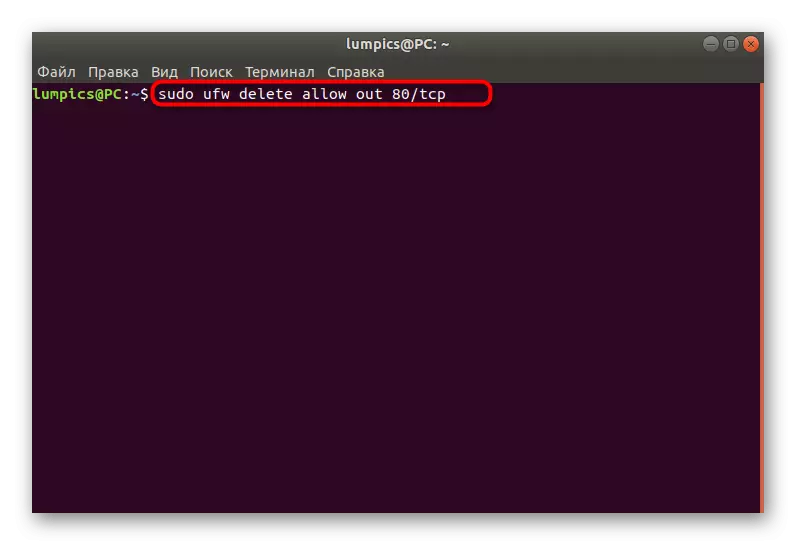
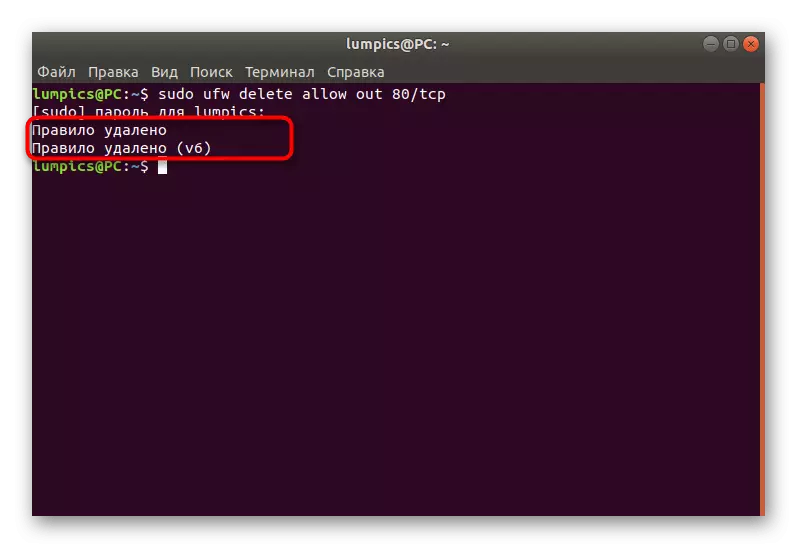

Lazımi qaydaları kopyalamaq və nümunədə nümayiş olunan kimi eyni şəkildə silmək üçün status görünüş seçimlərindən istifadə edin.
Addım 8: Girişdə dönmək
Bugünkü məqalənin son mərhələsi avtomatik olaraq UFW davranış məlumatlarını ayrı bir faylda saxlayacaq seçimin aktivləşdirilməsini nəzərdə tutur. Bütün istifadəçilər üçün deyil, lakin bu kimi tətbiq olunur.
- Bir sudo UFW girişini yazın və Enter düyməsini basın.
- Artıq qeydin saxlanacağına diqqət yetirin.
- Məsələn, Sudo UFW giriş mühiti üçün başqa bir seçim tətbiq edə bilərsiniz. Hələ aşağı (yalnız bloklanmış paketlər haqqında məlumatı) və yüksəkdir (bütün məlumatları saxlayır). Orta seçim jurnala kilidli və icazə verilən paketlərə yazır.
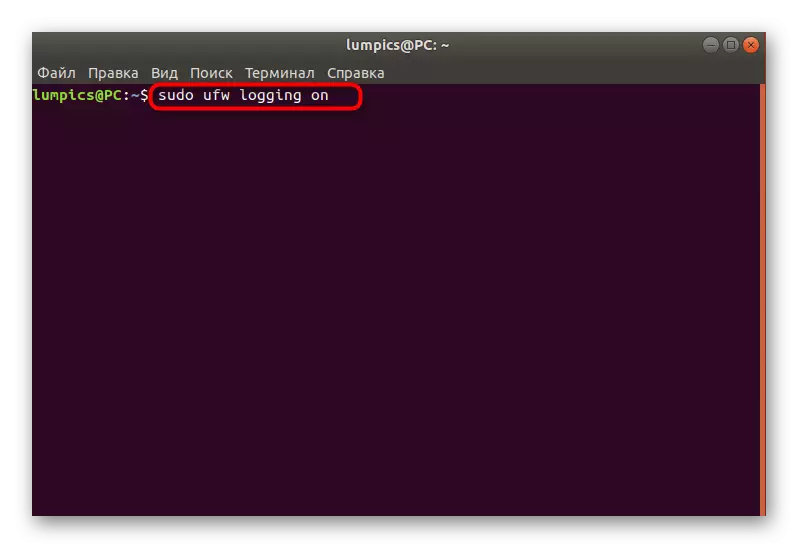
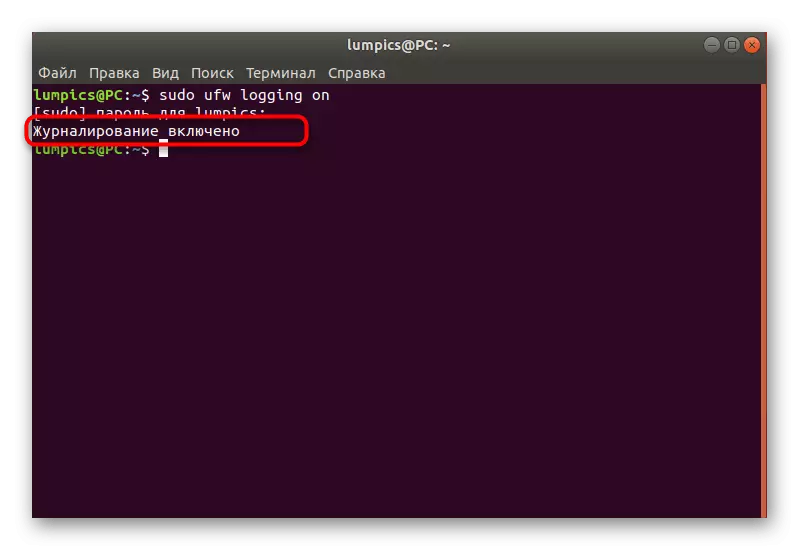
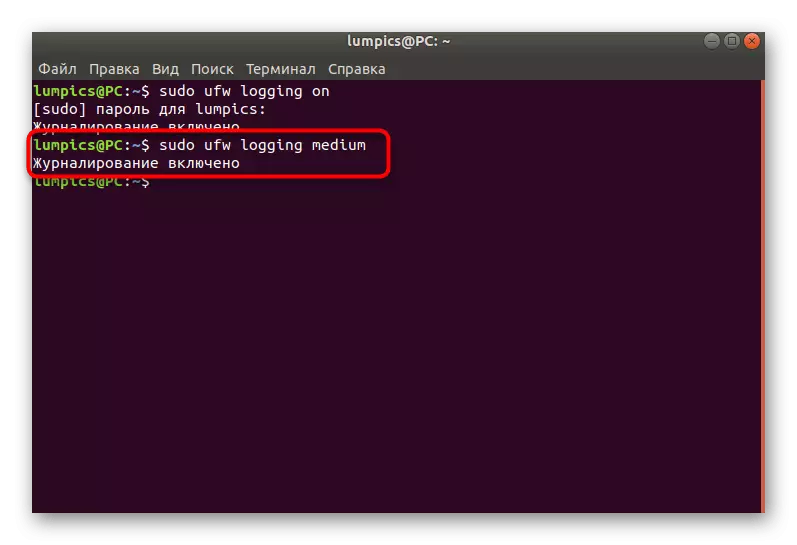
Yuxarıda, Ubuntu əməliyyat sistemində UFW firewallını konfiqurasiya etmək üçün istifadə olunan səkkiz addımdan çox oxuduğunuzu öyrəndiniz. Gördüyünüz kimi, bu, sintaksisin kəşfiyyatı asanlığı ilə bağlı təcrübəsiz istifadəçilər üçün də uyğun olan çox sadə bir firewalldır. UFW, sizə uyğun olmayan yaxşı bir əvəz standart bir iTTables adlandırmaq üçün cəsarətli ola bilər.
